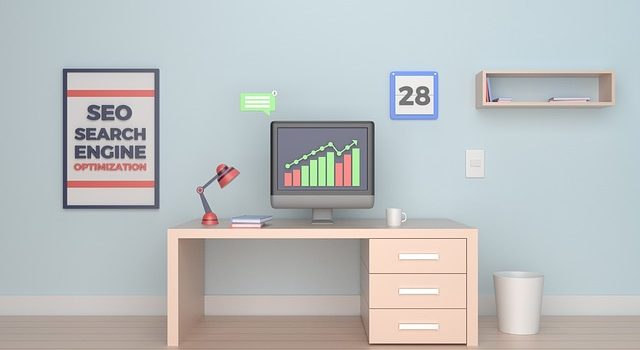- 無料ブログ
時間短縮!無料で使える画像一括ダウンロード方法【完全ガイド】
画像を一括でダウンロードする方法は色々ありますが、具体的にどんなソフトや拡張機能、アプリを活用すればいいのかわからない人も多いかと思います。
たとえば以下のようなケースです。
- 無料ブログから画像を一括ダウンロードしたい
- お気に入りのwebサイトにある画像を一度にダウンロードしたい
- 画像URLを開かずに一括ダウンロードしたい
このように様々な場面で画像を保存しておきたいことがあると思います。
そこで今回の記事では、画像を一括でダウンロードできる方法をPCインストールタイプのソフト、Chromeの拡張機能、iPhoneアプリ、Androidアプリ、Webサービスの5種類に分けてまとめました。
画像のダウンロード方法を探している人はぜひ参考にしてみてくださいね!
「サーバー移転してサイトを引越したい。」
「ツールで試してみたが上手くいかず行き詰った。」
そんなときはサイト引越し屋さんにお任せください。
プロのエンジニアがサーバー移転やデータ移行作業を代行いたします。
些細なご質問などでもお気軽にご相談くださいませ^^
>>無料ご相談窓口はこちら
目次(クリックで飛べます!)
無料ブログの画像を一括ダウンロードできるお勧めソフト
無料ブログの画像を簡単に一括ダウンロードできるおすすめのツールは以下の5個です。
- Website Explorer
- ホームページクローン作成
- CompleteGetter
- GetHTMLW
- SiteSucker
それぞれのツールの特徴を詳しくまとめました。
1.Website Explorer

Website Explorerは、ウェブサイトを解析するためのソフトですが、画像を一括ダウンロードする際にも利用できます。
ソフトをダウンロードして、サイトのURLを入力すると、サイトの階層を確認することができ、画像保存先となっているフォルダをまるごとダウンロードすることが可能です。
※Website ExplorerはWindowsのみの対応で、Macには対応していません。
▽Website Explorerの使用方法については、下記の記事を参考にしてみてください。
2.ホームページクローン作成
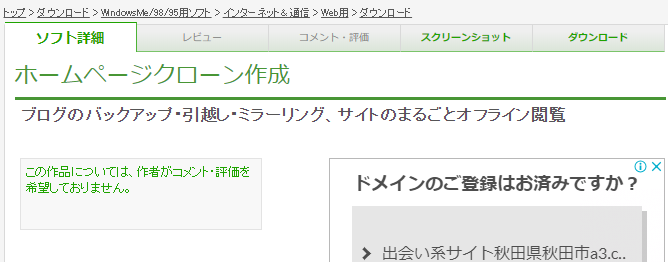
ホームページクローン作成は、サイトを丸ごとコピーできるソフトです。
バックアップを目的として使用することも可能ですが、サイトを丸ごとコピーできますので画像の一括ダウンロードにも使用できます。
※ホームページクローン作成もWindowsのみの対応で、Macには対応していません。
▽ホームページクローン作成の使用方法については、下記の記事を参考にしてみてください。
3.CompleteGetter
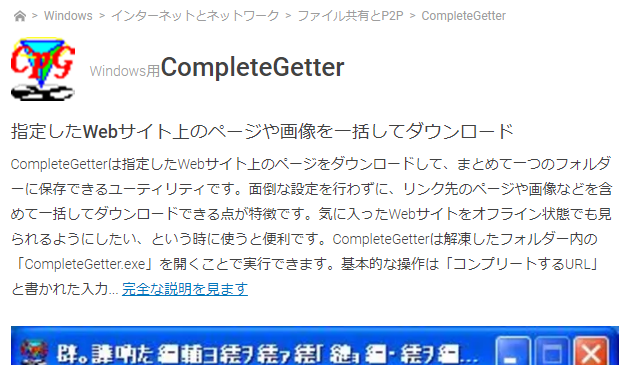
CompleteGetterもホームページをまるごと保存できるフリーソフトです。
ダウンロードしたファイルからバナー広告を取り除くこともできます。
※CompleteGetterもWindowsのみの対応で、Macには対応していません。
▽CompleteGetterの使用方法については、下記の記事にしてみてください。
4.GetHTMLW
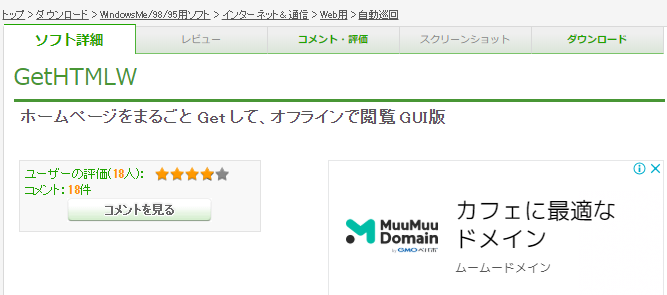
GetHTMLWも、ホームページをまるごと保存することができます。
階層ごとにダウンロードが可能です。
※GetHTMLWもWindowsのみの対応で、Macには対応していません。
▽GetHTMLWの使用方法については、下記の記事を参考にしてみてください。
5.SiteSucker
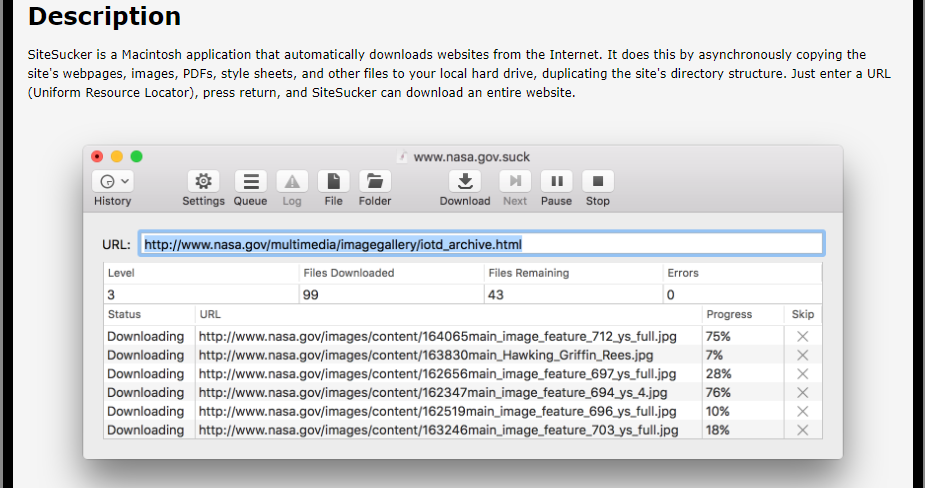
SiteSuckerでは、サイトのHTMLやCSS、JSや画像ファイルをダウンロードすることができます。
こちらは、Mac専用の無料ソフトですのでWindowsでは利用できません。
▽SiteSuckerの使用方法については、下記の記事を参考にしてみてください。
Chromeで使える画像一括ダウンロード機能
Googlechromeを利用している人は、拡張機能を追加することでweb上の画像を一括ダウンロードができます。
※拡張機能とは、Googlechromeをより使いやすくする機能です。
Web上にあるお気に入りの画像をまとめて保存できるchromeの拡張機能は以下の3個です。
- Image Downloader
- Bulk Image Downloader
- Tab Save
それでは一つずつ特徴を紹介していきますね。
1.Image Downloader
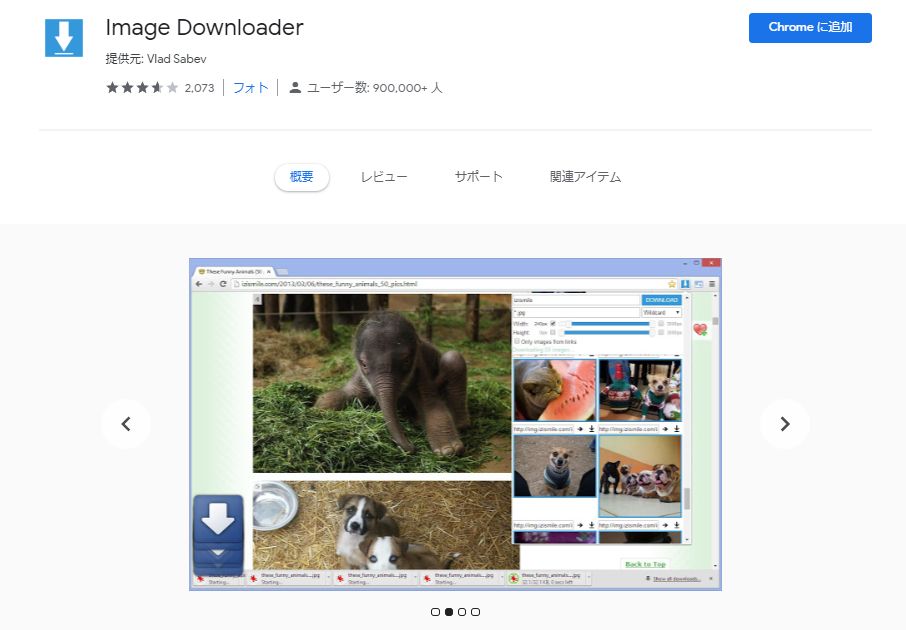
Image Downloaderはページに含まれる画像と画像のURLを認識し、一括ダウンロードができます。もちろん保存しておきたい画像だけを選ぶことも可能。
保存先のフォルダ指定はできませんが使い方はシンプルでとても簡単です。
Image Downloaderの利用はすべて無料。利用者数は90万人を超え、評価も高いです。追加しておいて損はありません。
2. Bulk Image Downloader
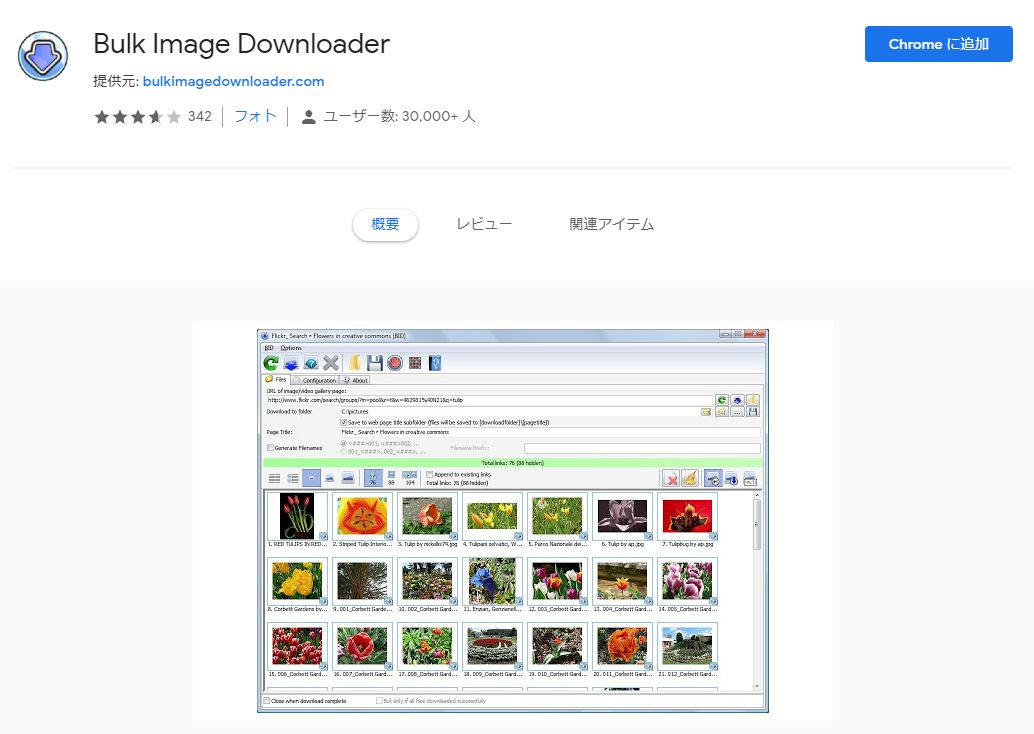
Bulk Image Downloaderは、ブログや5ch、掲示板などあらゆる画像データを一括ダウンロードすることができます。
とても効率よく画像をダウンロードすることができますが、有料の拡張機能なので利用者数は約3万人と少なめです。
購入する前に一度体験版を利用して購入しましょう。有料で使っている人の満足度はとても高いです。
3.Tab Save
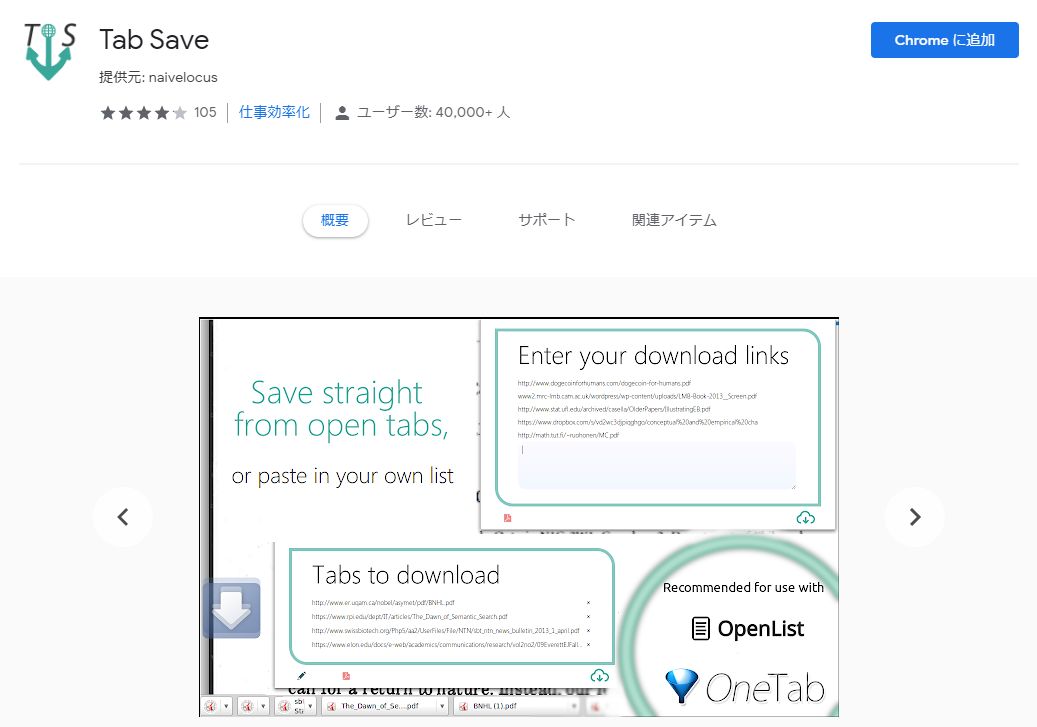
Tab Saveは画像URLから画像を一括ダウンロードできる拡張機能です。
Tab Saveの専用ウィンドウに複数の画像URLを張り付けると、一度にダウンロードができます。
ユーザー数は約4万人おり、しかも無料で使える拡張機能なので評価も良好です。
iPhoneで一括ダウンロードできるアプリ
iPhoneで画像一括ダウンロードが可能なアプリを2つ紹介します。
- iDig
- ImageDrain
- Pictbox
それぞれ確認していきますね。
1.iDig
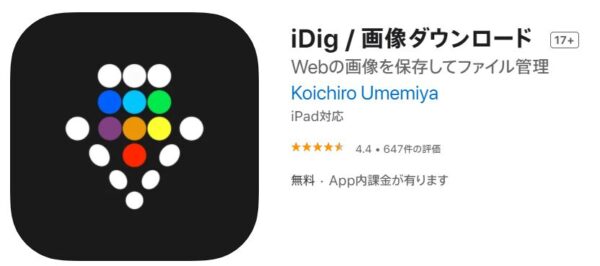
iDigは画像ごとのフォルダ分け、一括ダウンロードだけでなく個別に画像を選ぶことも可能。広告ブロックやダークモードなど機能が豊富。アップデートも定期的に実施されています。
2.ImageDrain
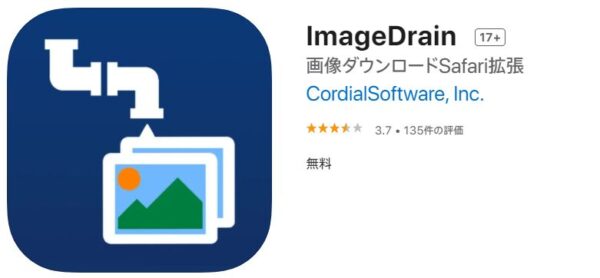
ImageDrainはシンプルで使いやすいのが特徴。一覧と個別表示の切り替えなど、直感的な操作で扱うことができます。
Googleの画像検索で一括ダウンロードできる2つのAndroidアプリ
Googleの「画像検索」で見つけた画像イメージを一括ダウンロードする方法があります。
代表的な2つのAndroidアプリはこちらです。
- Azrael
- Clipbox画像検索
簡単に特徴を確認しておきますね
1.Azrael
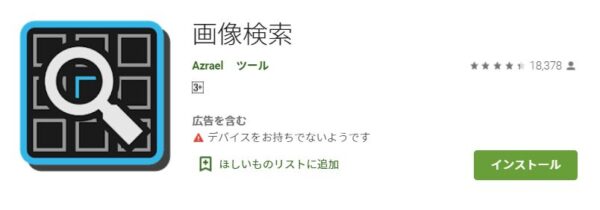
Azrael(アズリエル)は、最終更新順や画像サイズ順などの並び替えが可能です。検索ワードごとのファイル作成もできるので、ダウンロードした画像を管理しやすいのが特徴。
2.Clipbox画像検索
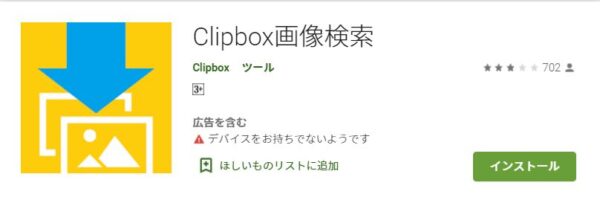
Clipbox画像検索の使いやすさについては、賛否が分かれている様子。ヘルプページよりメールで問い合わせると、丁寧に対応してくれます。
どのブラウザでも利用可能な万能ツール
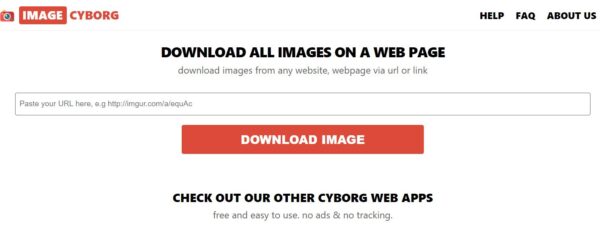
Image Cyborg(イメージサイボーグ)は、Webサイトの中の画像を一気に取得できるオンライン上のサービスです。どのブラウザでも使用できるのが特徴。
英語サービスではあるものの、誰でも無料で利用可能ですし、使い方もかなりシンプル。
Image Cyborgのページへアクセスし、一括ダウンロード対象のWebサイトのURLを入力し【DOWNLOAD IMAGE】をクリックするだけです。
その後、Imagecyborg.comというzip形式のファイルでダウンロードされます。
無料ブログからWordPressへの具体的な移行方法の解説
本記事では、画像データのダウンロードに絞ってお話しましたが、サイト引越し屋さん内の解説記事の中には、無料ブログからWordPressへの移行作業に関する具体的な解説記事もございます。
ご興味ある方は是非ご参考くださいませ。
・FC2ブログからWordPress移行の準備・手順・注意点
・LivedoorブログからWordPress移行の準備・手順・注意点
・楽天ブログからWordPress引越しの準備・手順・注意点
・SeesaaブログからWordPress移行の準備・手順・注意点
無料ツールで上手くいかない場合はご相談ください。
今回は、無料ブログの画像を一括ダウンロードできるツール、GooglechromeやFirefoxなどのブラウザで使える便利な拡張機能を紹介しました。
もし、上記のツールや拡張機能を動かしても上手くいかない場合は、弊社でも画像取得ツールがあるのでお気軽にお問い合わせ下さい。作業の代行も承っております。
また、
- 無料ブログからワードプレスへ引っ越したいけどやり方がわからない…
- 自分でやってみたけど上手くいかない…
こういった悩みを抱えている人も、弊社で代行作業を承っておりますのでお気軽にご連絡ください。
「サーバー移転してサイトを引越したい。」
「ツールで試してみたが上手くいかず行き詰った。」
そんなときはサイト引越し屋さんにお任せください。
プロのエンジニアがサーバー移転やデータ移行作業を代行いたします。
些細なご質問などでもお気軽にご相談くださいませ^^
>>無料ご相談窓口はこちら
この記事を書いた人
サイト引越し屋さん編集部
日本で最も利用されているサーバー移転&保守代行サービス『サイト引越し屋さん』の中の人です。 サイト引越しに関わる技術情報をはじめ、WordPressやその他のWebサービスに関するノウハウを発信しています。 全日本SEO協会所属。日本ウェブ解析士協会(WACA)所属。
本サイトにてご提供している情報については、最新かつ正確な情報を提供するよう努力していますが、情報の正確性や完全性を保証するものではございません。また、コンテンツには一部プロモーションが含まれております。本サイトの情報を利用することによって生じたいかなる損害に対しても、当社は責任を負いかねます。情報をご利用される際は、ご自身の判断と責任において行っていただきますようお願い致します。